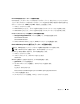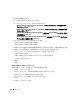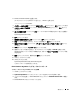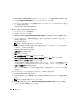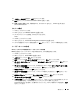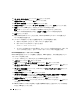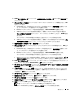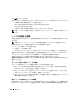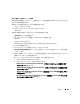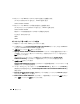Owner's Manual
294 導入ガイド
5
Linux x86-64
(
AMD64/EM64T
)をプラットフォームとして、パッチ番号
4547817
を検索します。
6
パッチを
/opt/oracle/patches
ディレクトリにダウンロードします。
7
ダウンロードした
ZIP
ファイルを解凍するには、ターミナルウィンドウに次のテキストを入力
し、
<Enter>
を押します。
unzip p4547817_10202_LINUX-x86-64.zip
データベースソフトウェアのアップグレード
1
ターミナルウィンドウを開きます。
2
oracle
としてログインします。
3
ORACLE_HOME
が
/opt/oracle/product/10.2.0/db_1
に設定されていることを確認します。
4
ユーザー
root
として、
cssd
の処理を停止します。停止するには、次のテキストを入力し、
<Enter>
を押します。
/etc/init.d/init.cssd stop
メモ:この処理には数分かかることがあります。
5
Oracle Universal Installer
を起動します。起動するには、ターミナルウィンドウで次のテキス
トを入力し、
<Enter>
を押します。
/opt/oracle/patches/Disk1/runInstaller
ようこそ
画面が表示されます。
6
次へ
をクリックします。
7
ホームの詳細の指定
画面で
次へ
をクリックします。
8
ハードウェアのクラスタインストールモードの指定
画面で、
次へ
をクリックします。
9
サマリー
画面で
インストール
をクリックします。
Oracle Universal Installer
がお使いのシステムをスキャンし、インストールの必要なすべての
パッチを表示して、お使いのシステムにインストールします。インストールが完了すると、
イ
ンストールの終了
画面が表示されます。
次に、ユーザー
root
として
root.sh
を実行するように指示するメッセージウィンドウが表示
されます。
10
ターミナルウィンドウで次のテキストを入力し、
<Enter>
を押します。
/opt/oracle/product/10.2.0/db_1/root.sh
11
<Enter>
を押すことで、
root.sh
によって生成された質問に対するデフォルトの回答に同意し
ます。
メモ:この処理には数分かかることがあります。
12
root.sh
の実行が完了したら、
Execute Configuration Scripts
(構成スクリプトの実行)
ウィンドウに戻り、
OK
をクリックします。